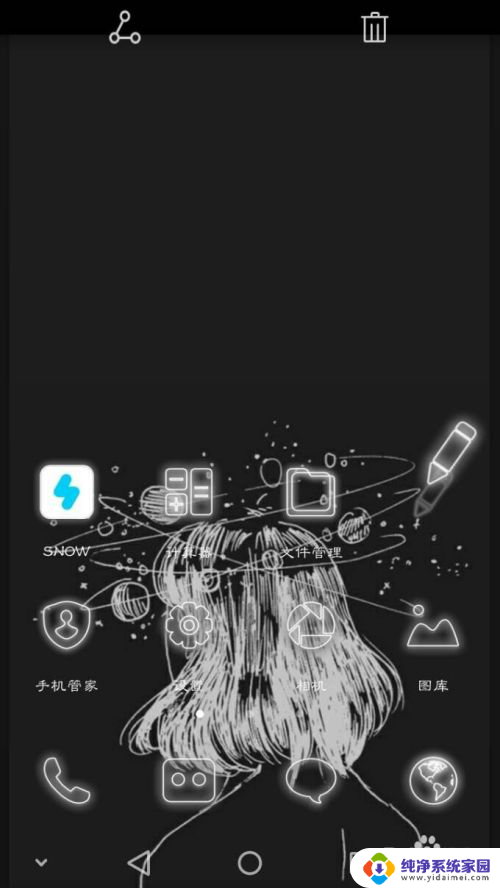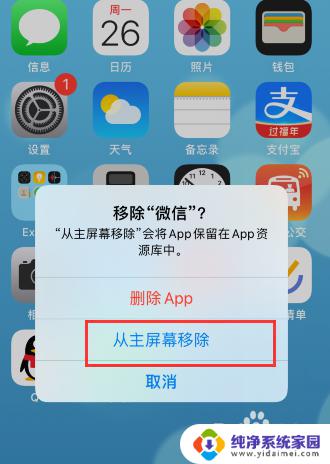手机桌面怎么删除图标 手机桌面上的图标怎么删除
更新时间:2024-02-17 14:36:48作者:yang
在如今的数字时代,手机已经成为我们生活中不可或缺的一部分,而手机桌面上的图标更是我们日常使用手机所必须的工具和应用程序的集合。有时候我们可能会发现手机桌面上的图标过多,不仅使得界面混乱,而且也占据了宝贵的存储空间。如何删除手机桌面上的图标呢?本文将为大家介绍几种简单又快捷的方法,帮助大家轻松删除手机桌面上的图标,让手机界面更加整洁和高效。
步骤如下:
1直接在手机桌面上按住想要删除的软件图标不放。 2直到屏幕上方出现一个删除的标志。
2直到屏幕上方出现一个删除的标志。 3随后将软件图标拖动到删除的位置。
3随后将软件图标拖动到删除的位置。 4松开手指即可将该软件卸载。
4松开手指即可将该软件卸载。 5卸载后软件的图标也会自动消失。
5卸载后软件的图标也会自动消失。 6或者进入手机的设置。
6或者进入手机的设置。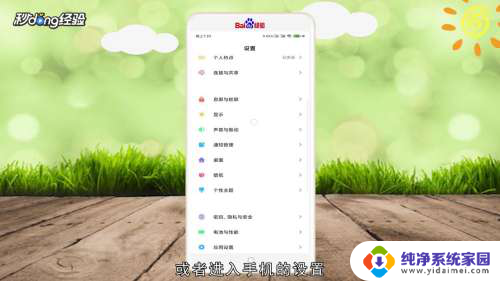 7然后进入应用设置。
7然后进入应用设置。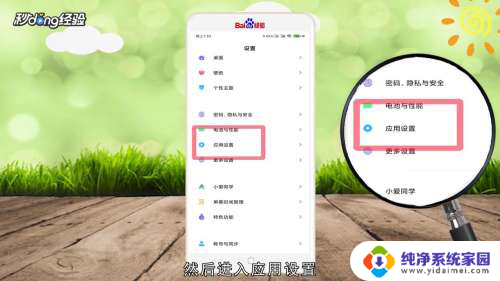 8接着在应用设置中找到要删除的应用。
8接着在应用设置中找到要删除的应用。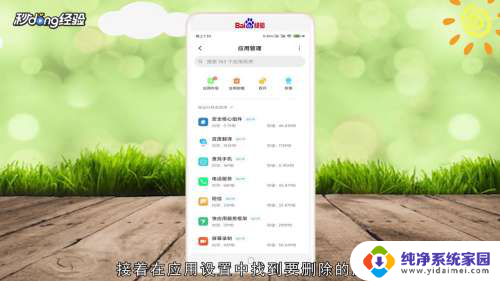 9进入应用详情页面点击卸载。
9进入应用详情页面点击卸载。 10卸载后桌面上的软件图标便会自动消失。
10卸载后桌面上的软件图标便会自动消失。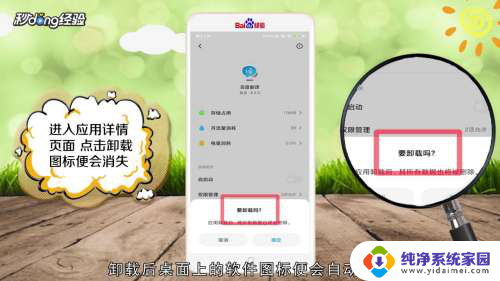 11总结如下。
11总结如下。
以上就是手机桌面如何删除图标的全部内容,如果你遇到了这种情况,不妨按照以上方法来解决,希望对大家有所帮助。